Android 蓝牙开发(扫描设备、绑定、解绑)
前言
公司最近给我丢了一个蓝牙开发的项目,不了解怎么办呢,那当然是从最基础的开始了,所以这里相当于做笔记了。
效果图
打开蓝牙
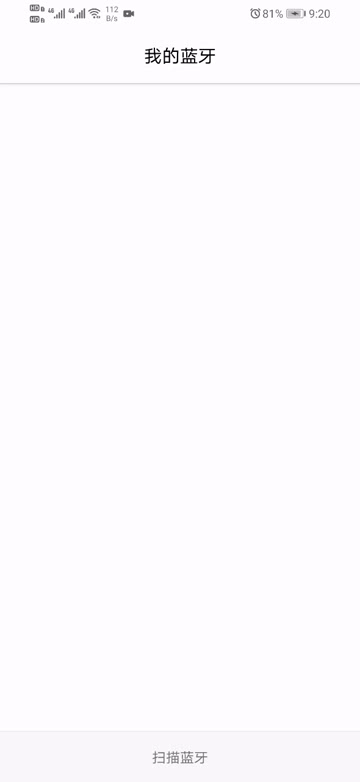
扫描蓝牙设备

看了效果图,你想不想自己试一下呢?扫描这个二维码下载进行测试

话不多说,创建一个项目才是首要的任务,创建一个名为MyBluetooth的Android项目。
一、配置项目
在工程的build.gradle中,添加
maven { url "https://jitpack.io" }
如下图所示

然后是在app下的build.gradle中添加依赖库
{//指定使用的JDK1.8
sourceCompatibility = 1.8
targetCompatibility = 1.8
}//Google Material控件,以及迁移到AndroidX下一些控件的依赖
implementation 'com.google.android.material:material:1.0.0'
//RecyclerView最好的适配器,让你的适配器一目了然,告别代码冗余
implementation 'com.github.CymChad:BaseRecyclerViewAdapterHelper:2.9.30'
//权限请求框架
implementation 'com.tbruyelle.rxpermissions2:rxpermissions:0.9.4@aar'
implementation 'io.reactivex.rxjava2:rxandroid:2.0.2'
implementation "io.reactivex.rxjava2:rxjava:2.0.0"

改动之后记得Sync一下,否则不生效的。
配置AndroidManifest.xml文件
android:name="android.permission.BLUETOOTH" />
<!--蓝牙通讯权限-->
<uses-permission android:name="android.permission.BLUETOOTH_ADMIN" />
<!--位置信息 获取精准位置-->
<!--Android 6.0及后续版本,使用蓝牙扫描,还需要添加如下的权限,且该权限还需要在使用时动态申请-->
<uses-permission android:name="android.permission.ACCESS_FINE_LOCATION"

然后改动colors.xml中系统默认的颜色

然后是styles.xml文件

二、布局和样式
图片资源






在drawable下创建一个名为progressbar.xml的样式文件,代码如下:
<?xml version="1.0" encoding="utf-8"?>
<layer-list xmlns:android="http://schemas.android.com/apk/res/android">
<item>
<rotate
android:drawable="@drawable/icon_loading"
android:fromDegrees="0.0"
android:pivotX="50.0%"
android:pivotY="50.0%"
android:toDegrees="360.0" />
<!-- 其中360.0值越大,转的圈圈越快 -->
<span style="white-space:pre"
修改activity_main.xml布局文件,代码如下:
<?xml version="1.0" encoding="utf-8"?>
<LinearLayout xmlns:android="http://schemas.android.com/apk/res/android"
xmlns:app="http://schemas.android.com/apk/res-auto"
xmlns:tools="http://schemas.android.com/tools"
android:layout_width="match_parent"
android:layout_height="match_parent"
android:fitsSystemWindows="true"
android:orientation="vertical"
tools:context=".MainActivity">
<!--标题-->
<androidx.appcompat.widget.Toolbar
android:elevation="3dp"
android:id="@+id/toolbar"
android:layout_width="match_parent"
android:layout_height="?attr/actionBarSize"
android:background="@color/colorPrimary"
app:layout_constraintEnd_toEndOf="parent"
app:layout_constraintLeft_toLeftOf="parent"
app:layout_constraintTop_toTopOf="parent">
<TextView
android:layout_width="wrap_content"
android:layout_height="wrap_content"
android:layout_gravity="center"
android:text="我的蓝牙"
android:textColor="#000"
android:textSize="18sp" />
</androidx.appcompat.widget.Toolbar>
<View
android:layout_width="match_parent"
android:layout_height="1dp"
android:background="#EEEEEE" />
<!--加载布局-->
<LinearLayout
android:id="@+id/loading_lay"
android:layout_width="match_parent"
android:layout_height="wrap_content"
android:gravity="center"
android:visibility="gone">
<ProgressBar
android:layout_width="@dimen/dp_40"
android:layout_height="@dimen/dp_40"
android:indeterminate="true"
android:indeterminateDrawable="@drawable/progressbar" />
<TextView
android:layout_width="wrap_content"
android:layout_height="wrap_content"
android:text="扫描中..." />
</LinearLayout>
<!--设备展示列表-->
<androidx.recyclerview.widget.RecyclerView
android:id="@+id/rv"
android:background="#FFF"
android:layout_width="match_parent"
android:layout_height="0dp"
android:layout_weight="1" />
<View
android:layout_width="match_parent"
android:layout_height="1dp"
android:background="#EEEEEE" />
<!--扫描蓝牙-->
<TextView
android:id="@+id/scan_devices"
android:layout_width="match_parent"
android:layout_height="50dp"
android:background="?android:attr/selectableItemBackground"
android:gravity="center"
android:text="扫描蓝牙"
在layout下创建列表展示的item的布局文件,名为item_device_list.xml

代码如下:
<?xml version="1.0" encoding="utf-8"?>
<LinearLayout xmlns:android="http://schemas.android.com/apk/res/android"
android:orientation="vertical"
android:id="@+id/item_device"
android:background="?android:attr/selectableItemBackground"
android:layout_width="match_parent"
android:layout_height="wrap_content">
<LinearLayout
android:gravity="center_vertical"
android:padding="12dp"
android:layout_width="match_parent"
android:layout_height="wrap_content">
<ImageView
android:id="@+id/iv_device_type"
android:src="@mipmap/icon_bluetooth"
android:layout_width="30dp"
android:layout_height="30dp"/>
<TextView
android:id="@+id/tv_name"
android:paddingLeft="12dp"
android:textSize="16sp"
android:text="设备名称"
android:textColor="#000"
android:layout_width="0dp"
android:layout_weight="1"
android:layout_height="wrap_content"/>
<TextView
android:gravity="right"
android:id="@+id/tv_bond_state"
android:text="绑定状态"
android:layout_width="0dp"
android:layout_weight="1"
android:layout_height="wrap_content"/>
</LinearLayout>
<View
android:background="#EBEBEB"
android:layout_marginLeft="54dp"
android:layout_width="match_parent"
android:layout_height="1dp"/>
</LinearLayout>
三、编码
在此之前呢,记得放一个工具类,用于改变状态栏的文字和背景颜色的。创建一个util包,包下创建一个StatusBarUtil.java文件

工具类代码如下:
package com.llw.mybluetooth.util;
import android.annotation.TargetApi;
import android.app.Activity;
import android.graphics.Color;
import android.os.Build;
import android.view.View;
import android.view.Window;
import android.view.WindowManager;
import java.lang.reflect.Field;
import java.lang.reflect.Method;
/**
* 状态栏工具类
*/
public class StatusBarUtil {
/**
* 修改状态栏为全透明
*
* @param activity
*/
@TargetApi(19)
public static void transparencyBar(Activity activity) {
if (Build.VERSION.SDK_INT >= Build.VERSION_CODES.LOLLIPOP) {
Window window = activity.getWindow();
window.clearFlags(WindowManager.LayoutParams.FLAG_TRANSLUCENT_STATUS);
window.getDecorView().setSystemUiVisibility(View.SYSTEM_UI_FLAG_LAYOUT_FULLSCREEN
| View.SYSTEM_UI_FLAG_LAYOUT_STABLE);
window.addFlags(WindowManager.LayoutParams.FLAG_DRAWS_SYSTEM_BAR_BACKGROUNDS);
window.setStatusBarColor(Color.TRANSPARENT);
} else if (Build.VERSION.SDK_INT >= Build.VERSION_CODES.KITKAT) {
Window window = activity.getWindow();
window.setFlags(WindowManager.LayoutParams.FLAG_TRANSLUCENT_STATUS,
WindowManager.LayoutParams.FLAG_TRANSLUCENT_STATUS);
}
}
/**
* 状态栏亮色模式,设置状态栏黑色文字、图标,
* 适配4.4以上版本MIUIV、Flyme和6.0以上版本其他Android
*
* @param activity
* @return 1:MIUUI 2:Flyme 3:android6.0
*/
public static int StatusBarLightMode(Activity activity) {
int result = 0;
if (Build.VERSION.SDK_INT >= Build.VERSION_CODES.KITKAT) {
if (MIUISetStatusBarLightMode(activity, true)) {
result = 1;
} else if (FlymeSetStatusBarLightMode(activity.getWindow(), true)) {
result = 2;
} else if (Build.VERSION.SDK_INT >= Build.VERSION_CODES.M) {
activity.getWindow().getDecorView().setSystemUiVisibility(View.SYSTEM_UI_FLAG_LAYOUT_FULLSCREEN | View.SYSTEM_UI_FLAG_LIGHT_STATUS_BAR);
result = 3;
}
}
return result;
}
/**
* 已知系统类型时,设置状态栏黑色文字、图标。
* 适配4.4以上版本MIUIV、Flyme和6.0以上版本其他Android
*
* @param activity
* @param type 1:MIUUI 2:Flyme 3:android6.0
*/
public static void StatusBarLightMode(Activity activity, int type) {
if (type == 1) {
MIUISetStatusBarLightMode(activity, true);
} else if (type == 2) {
FlymeSetStatusBarLightMode(activity.getWindow(), true);
} else if (type == 3) {
activity.getWindow().getDecorView().setSystemUiVisibility(View.SYSTEM_UI_FLAG_LAYOUT_FULLSCREEN | View.SYSTEM_UI_FLAG_LIGHT_STATUS_BAR);
}
}
/**
* 状态栏暗色模式,清除MIUI、flyme或6.0以上版本状态栏黑色文字、图标
*/
public static void StatusBarDarkMode(Activity activity, int type) {
if (type == 1) {
MIUISetStatusBarLightMode(activity, false);
} else if (type == 2) {
FlymeSetStatusBarLightMode(activity.getWindow(), false);
} else if (type == 3) {
activity.getWindow().getDecorView().setSystemUiVisibility(View.SYSTEM_UI_FLAG_VISIBLE);
}
}
/**
* 设置状态栏图标为深色和魅族特定的文字风格
* 可以用来判断是否为Flyme用户
*
* @param window 需要设置的窗口
* @param dark 是否把状态栏文字及图标颜色设置为深色
* @return boolean 成功执行返回true
*/
public static boolean FlymeSetStatusBarLightMode(Window window, boolean dark) {
boolean result = false;
if (window != null) {
try {
WindowManager.LayoutParams lp = window.getAttributes();
Field darkFlag = WindowManager.LayoutParams.class
.getDeclaredField("MEIZU_FLAG_DARK_STATUS_BAR_ICON");
Field meizuFlags = WindowManager.LayoutParams.class
.getDeclaredField("meizuFlags");
darkFlag.setAccessible(true);
meizuFlags.setAccessible(true);
int bit = darkFlag.getInt(null);
int value = meizuFlags.getInt(lp);
if (dark) {
value |= bit;
} else {
value &= ~bit;
}
meizuFlags.setInt(lp, value);
window.setAttributes(lp);
result = true;
} catch (Exception e) {
}
}
return result;
}
/**
* 需要MIUIV6以上
*
* @param activity
* @param dark 是否把状态栏文字及图标颜色设置为深色
* @return boolean 成功执行返回true
*/
public static boolean MIUISetStatusBarLightMode(Activity activity, boolean dark) {
boolean result = false;
Window window = activity.getWindow();
if (window != null) {
Class clazz = window.getClass();
try {
int darkModeFlag = 0;
Class layoutParams = Class.forName("android.view.MiuiWindowManager$LayoutParams");
Field field = layoutParams.getField("EXTRA_FLAG_STATUS_BAR_DARK_MODE");
darkModeFlag = field.getInt(layoutParams);
Method extraFlagField = clazz.getMethod("setExtraFlags", int.class, int.class);
if (dark) {
extraFlagField.invoke(window, darkModeFlag, darkModeFlag);//状态栏透明且黑色字体
} else {
extraFlagField.invoke(window, 0, darkModeFlag);//清除黑色字体
}
result = true;
if (Build.VERSION.SDK_INT >= Build.VERSION_CODES.M) {
//开发版 7.7.13 及以后版本采用了系统API,旧方法无效但不会报错,所以两个方式都要加上
if (dark) {
activity.getWindow().getDecorView().setSystemUiVisibility(View.SYSTEM_UI_FLAG_LAYOUT_FULLSCREEN | View.SYSTEM_UI_FLAG_LIGHT_STATUS_BAR);
} else {
activity.getWindow().getDecorView().setSystemUiVisibility(View.SYSTEM_UI_FLAG_VISIBLE);
}
}
} catch (Exception e) {
}
}
return result;
}
}
然后是创建设备列表展示数据的适配器了,创建一个adapter包,包下创建一个DeviceAdapter.java文件

适配器代码如下:
package com.llw.mybluetooth.adapter;
import android.bluetooth.BluetoothClass;
import android.bluetooth.BluetoothDevice;
import android.widget.ImageView;
import androidx.annotation.Nullable;
import com.chad.library.adapter.base.BaseQuickAdapter;
import com.chad.library.adapter.base.BaseViewHolder;
import com.llw.mybluetooth.R;
import java.util.List;
public class DeviceAdapter extends BaseQuickAdapter<BluetoothDevice, BaseViewHolder> {
public DeviceAdapter(int layoutResId, @Nullable List<BluetoothDevice> data) {
super(layoutResId, data);
}
@Override
protected void convert(BaseViewHolder helper, BluetoothDevice item) {
if (item.getName() == null) {
helper.setText(R.id.tv_name, "无名");
} else {
helper.setText(R.id.tv_name, item.getName());
}
ImageView imageView = helper.getView(R.id.iv_device_type);
getDeviceType(item.getBluetoothClass().getMajorDeviceClass(), imageView);
//蓝牙设备绑定状态判断
switch (item.getBondState()) {
case 12:
helper.setText(R.id.tv_bond_state, "已配对");
break;
case 11:
helper.setText(R.id.tv_bond_state, "正在配对...");
break;
case 10:
helper.setText(R.id.tv_bond_state, "未配对");
break;
}
//添加item点击事件
helper.addOnClickListener(R.id.item_device);
}
/**
* 刷新适配器
*/
public void changeBondDevice(){
notifyDataSetChanged();
}
/**
* 根据类型设置图标
* @param type 类型码
* @param imageView 图标
*/
private void getDeviceType(int type, ImageView imageView) {
switch (type) {
case BluetoothClass.Device.AUDIO_VIDEO_HEADPHONES://耳机
case BluetoothClass.Device.AUDIO_VIDEO_WEARABLE_HEADSET://穿戴式耳机
case BluetoothClass.Device.AUDIO_VIDEO_HANDSFREE://蓝牙耳机
case BluetoothClass.Device.Major.AUDIO_VIDEO://音频设备
imageView.setImageResource(R.mipmap.icon_headset);
break;
case BluetoothClass.Device.Major.COMPUTER://电脑
imageView.setImageResource(R.mipmap.icon_computer);
break;
case BluetoothClass.Device.Major.PHONE://手机
imageView.setImageResource(R.mipmap.icon_phone);
break;
case BluetoothClass.Device.Major.HEALTH://健康类设备
imageView.setImageResource(R.mipmap.icon_health);
break;
case BluetoothClass.Device.AUDIO_VIDEO_CAMCORDER://照相机录像机
case BluetoothClass.Device.AUDIO_VIDEO_VCR://录像机
imageView.setImageResource(R.mipmap.icon_vcr);
break;
case BluetoothClass.Device.AUDIO_VIDEO_CAR_AUDIO://车载设备
imageView.setImageResource(R.mipmap.icon_car);
break;
case BluetoothClass.Device.AUDIO_VIDEO_LOUDSPEAKER://扬声器
imageView.setImageResource(R.mipmap.icon_loudspeaker);
break;
case BluetoothClass.Device.AUDIO_VIDEO_MICROPHONE://麦克风
imageView.setImageResource(R.mipmap.icon_microphone);
break;
case BluetoothClass.Device.AUDIO_VIDEO_PORTABLE_AUDIO://打印机
imageView.setImageResource(R.mipmap.icon_printer);
break;
case BluetoothClass.Device.AUDIO_VIDEO_SET_TOP_BOX://音频视频机顶盒
imageView.setImageResource(R.mipmap.icon_top_box);
break;
case BluetoothClass.Device.AUDIO_VIDEO_VIDEO_CONFERENCING://音频视频视频会议
imageView.setImageResource(R.mipmap.icon_meeting);
break;
case BluetoothClass.Device.AUDIO_VIDEO_VIDEO_DISPLAY_AND_LOUDSPEAKER://显示器和扬声器
imageView.setImageResource(R.mipmap.icon_tv);
break;
case BluetoothClass.Device.AUDIO_VIDEO_VIDEO_GAMING_TOY://游戏
imageView.setImageResource(R.mipmap.icon_game);
break;
case BluetoothClass.Device.AUDIO_VIDEO_VIDEO_MONITOR://可穿戴设备
imageView.setImageResource(R.mipmap.icon_wearable_devices);
break;
default://其它
imageView.setImageResource(R.mipmap.icon_bluetooth);
break;
}
}
}
万事俱备,现在可以进入到MainActivity.java了,进行功能的实现了。
首先实现底部TextView的点击事件

然后会实现一个onClick方法
/**
* 控件点击事件
* @param v 视图
*/
@Override
public void onClick(View v) {
if (v.getId() == R.id.scan_devices) {
//此处进行点击后的操作
}
}
为了使这个点击生效,所以要初始化控件。
private static int REQUEST_ENABLE_BLUETOOTH = 1;//请求码
BluetoothAdapter bluetoothAdapter;//蓝牙适配器
private TextView scanDevices;//扫描设备
private LinearLayout loadingLay;//加载布局
private RecyclerView rv;//蓝牙设备展示列表
private BluetoothReceiver bluetoothReceiver;//蓝牙广播接收器
private RxPermissions rxPermissions;//权限请求
DeviceAdapter mAdapter;//蓝牙设备适配器
List<BluetoothDevice> list = new ArrayList<>();//数据来源
其中BluetoothReceiver这个会报红,不用慌张,这是一个内部的广播接收器,等下会创建的。
/**
* 初始化控件
*/
private void initView() {
loadingLay = findViewById(R.id.loading_lay);
scanDevices = findViewById(R.id.scan_devices);
rv = findViewById(R.id.rv);
scanDevices.setOnClickListener(this);
}
完成这个之后你的点击事件才会生效哦~
现在基本的控件都已经初始化了,这个时候我们需要对Android的版本进行判断,看是否需要动态申请权限。我的手机是Android10.0,所以铁定是要动态申请了,不过代码上最好还是判断一下。下面检查版本
/**
* 检查Android版本
*/
private void checkVersion() {
if (Build.VERSION.SDK_INT >= 23) {//6.0或6.0以上
permissionsRequest();//动态权限申请
} else {//6.0以下
initBlueTooth();//初始化蓝牙配置
}
}
这里面有两个方法,一个是动态权限申请,一个是初始化蓝牙配置,先来写这个初始化蓝牙配置吧。方法如下:
/**
* 初始化蓝牙配置
*/
private void initBlueTooth() {
IntentFilter intentFilter = new IntentFilter();//创建一个IntentFilter对象
intentFilter.addAction(BluetoothDevice.ACTION_FOUND);//获得扫描结果
intentFilter.addAction(BluetoothDevice.ACTION_BOND_STATE_CHANGED);//绑定状态变化
intentFilter.addAction(BluetoothAdapter.ACTION_DISCOVERY_STARTED);//开始扫描
intentFilter.addAction(BluetoothAdapter.ACTION_DISCOVERY_FINISHED);//扫描结束
bluetoothReceiver = new BluetoothReceiver();//实例化广播接收器
registerReceiver(bluetoothReceiver, intentFilter);//注册广播接收器
bluetoothAdapter = BluetoothAdapter.getDefaultAdapter();//获取蓝牙适配器
}
这个里面的BluetoothReceiver依然会报红,不过管它,等会再说,心急吃不了热豆腐。
然后是动态权限申请的代码
/**
* 动态权限申请
*/
private void permissionsRequest() {//使用这个框架使用了Lambda表达式,设置JDK版本为 1.8或者更高
rxPermissions = new RxPermissions(this);//实例化这个权限请求框架,否则会报错
rxPermissions.request(Manifest.permission.ACCESS_FINE_LOCATION)
.subscribe(granted -> {
if (granted) {//申请成功
initBlueTooth();//初始化蓝牙配置
} else {//申请失败
showMsg("权限未开启");
}
});
}
这里可以看到,我在权限申请成功之后进行蓝牙初始化,失败则给一个提示,这个地方是一个静态的方法,其实就是弹出一个Toast,但是Android原生的代码太长了,所以这里我写个方法来调用显示,看起来会简洁很多。方法如下:
/**
* 消息提示
*
* @param msg 消息内容
*/
private void showMsg(String msg) {
Toast.makeText(this, msg, Toast.LENGTH_SHORT).show();
}
OK,现在关于权限的问题就已经是解决了,接下来就该扫描了吧。让我们回到onClick方法那里,在这里首先要获取蓝牙适配器,这一步我们再初始化蓝牙配置的里面就已经做好了,所以这里只要判断是否为空就可以了。如果不为空我再判断蓝牙是否打开,如果没有打开,就要去打开,如果已经打开了就开始扫描,于是下面的代码就这样写。
/**
* 控件点击事件
* @param v 视图
*/
@Override
public void onClick(View v) {
if (v.getId() == R.id.scan_devices) {
if (bluetoothAdapter != null) {//是否支持蓝牙
if (bluetoothAdapter.isEnabled()) {//打开
//开始扫描周围的蓝牙设备,如果扫描到蓝牙设备,通过广播接收器发送广播
bluetoothAdapter.startDiscovery();
} else {//未打开
Intent intent = new Intent(BluetoothAdapter.ACTION_REQUEST_ENABLE);
startActivityForResult(intent, REQUEST_ENABLE_BLUETOOTH);
}
} else {
showMsg("你的设备不支持蓝牙");
}
}
}
这个应该一目了然吧,不过打开蓝牙是会有一个返回的,因为我们用的是startActivityForResult,所以要在返回里做确认。
/**
* 结果返回
*
* @param requestCode 请求码
* @param resultCode 结果码
* @param data
*/
@Override
protected void onActivityResult(int requestCode, int resultCode, @Nullable Intent data) {
super.onActivityResult(requestCode, resultCode, data);
if (requestCode == REQUEST_ENABLE_BLUETOOTH) {
if (resultCode == RESULT_OK) {
showMsg("蓝牙打开成功");
} else {
showMsg("蓝牙打开失败");
}
}
}
写代码是讲究这个逻辑的,所以很多东西不是只看表面,细节也是很重要的。
通过上面的代码,我们已经实现了点击扫描时,如果蓝牙已打开则扫描周边蓝牙设备,但是扫描的结果呢?这时你有没有想到我们之前一直报红的BluetoothReceiver呢?该它出马了。
/**
* 广播接收器
*/
private class BluetoothReceiver extends BroadcastReceiver {
@Override
public void onReceive(Context context, Intent intent) {
String action = intent.getAction();
switch (action) {
case BluetoothDevice.ACTION_FOUND://扫描到设备
showDevicesData(context, intent);//数据展示
break;
case BluetoothDevice.ACTION_BOND_STATE_CHANGED://设备绑定状态发生改变
mAdapter.changeBondDevice();//刷新适配器
break;
case BluetoothAdapter.ACTION_DISCOVERY_STARTED://开始扫描
loadingLay.setVisibility(View.VISIBLE);//显示加载布局
break;
case BluetoothAdapter.ACTION_DISCOVERY_FINISHED://扫描结束
loadingLay.setVisibility(View.GONE);//隐藏加载布局
break;
}
}
}
这里还是要做一下简单的说明,我之前在初始化蓝牙的时候加了四个过滤器,所以这里就可以在接收的时候做处理了,从而实现相应的操作,还有一个就是这个广播接收器是和onCreate方法平级的,所以只要是在MainActivity这个{}里面,你想放哪就放哪。代码里面的注释已经说明了一切,我们现在应该最关心的是这个数据展示的方法了吧!OK,下面看这个方法。
/**
* 显示蓝牙设备信息
*
* @param context 上下文参数
* @param intent 意图
*/
private void showDevicesData(Context context, Intent intent) {
getBondedDevice();//获取已绑定的设备
//获取周围蓝牙设备
BluetoothDevice device = intent.getParcelableExtra(BluetoothDevice.EXTRA_DEVICE);
if (list.indexOf(device) == -1) {//防止重复添加
if (device.getName() != null) {//过滤掉设备名称为null的设备
list.add(device);
}
}
mAdapter = new DeviceAdapter(R.layout.item_device_list, list);
rv.setLayoutManager(new LinearLayoutManager(context));
rv.setAdapter(mAdapter);
mAdapter.setOnItemChildClickListener(new BaseQuickAdapter.OnItemChildClickListener() {
@Override
public void onItemChildClick(BaseQuickAdapter adapter, View view, int position) {
//点击时获取状态,如果已经配对过了就不需要在配对
if (list.get(position).getBondState() == BluetoothDevice.BOND_NONE) {
createOrRemoveBond(1, list.get(position));//开始匹配
} else {
showDialog("确定要取消配对吗?", new DialogInterface.OnClickListener() {
@Override
public void onClick(DialogInterface dialog, int which) {
//取消配对
createOrRemoveBond(2, list.get(position));//取消匹配
}
});
}
}
});
}
这个时候你要是首先这一段代码的话,你肯定会发现很多报红,因为你还没有创建相应的方法的。首先来看getBondedDevice() 这个方法,用户获取已绑定的设备。
/**
* 获取已绑定设备
*/
private void getBondedDevice() {
Set<BluetoothDevice> pairedDevices = bluetoothAdapter.getBondedDevices();
if (pairedDevices.size() > 0) {//如果获取的结果大于0,则开始逐个解析
for (BluetoothDevice device : pairedDevices) {
if (list.indexOf(device) == -1) {//防止重复添加
if (device.getName() != null) {//过滤掉设备名称为null的设备
list.add(device);
}
}
}
}
}
这个方法也比较简单,相信我不解释你也明白的。
然后是createOrRemoveBond 这个方法用于绑定或者解绑设备,里面传入两个参数一个是类型,另一个是设备。方法代码如下:
/**
* 创建或者取消匹配
*
* @param type 处理类型 1 匹配 2 取消匹配
* @param device 设备
*/
private void createOrRemoveBond(int type, BluetoothDevice device) {
Method method = null;
try {
switch (type) {
case 1://开始匹配
method = BluetoothDevice.class.getMethod("createBond");
method.invoke(device);
break;
case 2://取消匹配
method = BluetoothDevice.class.getMethod("removeBond");
method.invoke(device);
list.remove(device);//清除列表中已经取消了配对的设备
break;
}
} catch (NoSuchMethodException e) {
e.printStackTrace();
} catch (InvocationTargetException e) {
e.printStackTrace();
} catch (IllegalAccessException e) {
e.printStackTrace();
}
}
这样写的好处就是看起来数据一些,虽然页面上方法比较多,但是逻辑上是一环扣一环的,也没有什么解释的必要了,内容一目了然。
最后来看showDialog 这个方法就是显示一个弹窗,使用户的操作没有那么突兀,方法如下。
/**
* 弹窗
* @param dialogTitle 标题
* @param onClickListener 按钮的点击事件
*/
private void showDialog(String dialogTitle, @NonNull DialogInterface.OnClickListener onClickListener) {
AlertDialog.Builder builder = new AlertDialog.Builder(this);
builder.setMessage(dialogTitle);
builder.setPositiveButton("确定", onClickListener);
builder.setNegativeButton("取消", null);
builder.create().show();
}
现在你再回头看showDevicesData,这个方法里面就不会再有报红了。
然后再优化一下onClick

在onClick方法中加入:
if (mAdapter != null) {//当适配器不为空时,这时就说明已经有数据了,所以清除列表数据,再进行扫描
list.clear();
mAdapter.notifyDataSetChanged();
}
然后在onCreate方法中调用
@Override
protected void onCreate(Bundle savedInstanceState) {
super.onCreate(savedInstanceState);
setContentView(R.layout.activity_main);
StatusBarUtil.StatusBarLightMode(this);//状态栏黑色字体
initView();//初始化控件
checkVersion();//检查版本
}
最后在onDestroy
/**
* 销毁
*/
@Override
protected void onDestroy() {
super.onDestroy();
//卸载广播接收器
unregisterReceiver(bluetoothReceiver);
}
至此,这个功能就写完了,效果如下图所示:

四、源码
GitHub: MyBluetooth-Java
GitHub: MyBluetooth-Kotlin





















